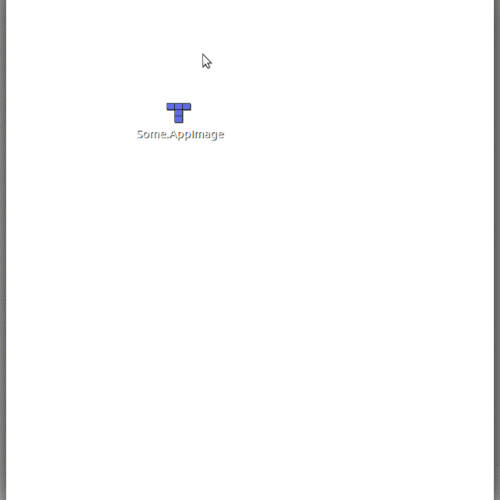Linux Deepin 15.4では、ターミナルで.appimage実行可能ファイルのみを開くことができます。デスクトップでファイルをクリックすると、アーカイブマネージャが開きます。
ベストアンサー1
AppImageを実行する前に実行可能にする必要があります。これはLinuxのセキュリティ機能です。 AppImageを実行可能にする3つの主な方法があります。
1. グラフィカルユーザーインターフェースの使用
- ファイルマネージャを開き、AppImageの場所を探します。
- AppImageを右クリックし、[プロパティ]項目をクリックします。
- [権限]タブに切り替えて
- Nautilusベースのファイルマネージャ(Files、Nemo、Caja)を使用している場合は「ファイルをプログラムとして実行させる」チェックボックスをクリックし、Dolphinを使用している場合は「実行可能」チェックボックスをクリックするか、「PCManFMを使用している場合」を実行します。 「ドロップダウンリストを選択すると、「誰でも」が表示されます。
- ダイアログボックスを閉じる
- AppImageファイルをダブルクリックして実行します。
または
2. コマンドラインから
chmod a+x Some.AppImage
./Some.AppImage(次に実行)
または
3. オプションの appimaged デーモンを自動的に使用します。
すべてのAppImageを自動的に実行するには、オプションのデーモンをインストールするだけappimagedです。ダウンロードしたAppImageをメニューに自動的に追加して実行できるようにします。からダウンロード可能https://github.com/AppImage/AppImageKit/releasesまたはディストリビューションからインストールしてください。